Cómo encontrar una clave de seguridad de red en los dispositivos que amas
Publicado: 2021-03-17El mundo moderno funciona sobre los pilares de los dispositivos inalámbricos.
Son tan comunes que ni siquiera los notas como únicos. Tiene teléfonos móviles, tabletas, computadoras portátiles y otros dispositivos que intercambian una gran cantidad de datos con Internet. Se han convertido en parte de tu vida diaria y en una necesidad integral.
Cuando usa estos dispositivos a diario, debe mantenerlos a salvo de los actores de amenazas. Una clave de seguridad de red o contraseña de Wi-Fi es uno de esos elementos que lo ayuda a garantizar la seguridad de sus dispositivos.
¿Qué es una clave de seguridad de red?
En pocas palabras, una clave de seguridad de red se conoce comúnmente como la contraseña de la red inalámbrica (o Wi-Fi). Es una firma digital que evita que personas no autorizadas accedan a su red y le permite mantener una conexión segura entre los usuarios que solicitan acceso a la red.
Protege una red y los dispositivos asociados del acceso no deseado, permitiéndole evadir Ataques ciberneticos o riesgos de robo de información.
Puede configurar una clave de seguridad de red usando mayúsculas, minúsculas y caracteres especiales unidos por un número. Asegúrese de que no contenga elementos predecibles como su nombre o el nombre de sus seres queridos, un número relacionado con su fecha de nacimiento o cualquier combinación que sea fácil de adivinar.
Consejo: puedes usar software de autenticación multifactor para proteger la seguridad de su red además de los sistemas de solo contraseña.
Tipos de claves de seguridad de red
Algunos de los tipos comunes de claves de seguridad de red que se utilizan para la autorización en una red inalámbrica son la privacidad equivalente por cable y el acceso protegido Wi-Fi . Los diferentes tipos de claves de seguridad de red tienen distintas ofertas de seguridad, pero su función principal sigue siendo la misma, es decir, regular el acceso a las redes inalámbricas.
Privacidad equivalente por cable (WEP)
La privacidad equivalente por cable (WEP) es un algoritmo de seguridad destinado a proporcionar confidencialidad de datos al igual que las redes cableadas tradicionales. Cifra paquetes de datos utilizando una clave de 40 bits combinada con un vector de inicialización (IV) de 24 bits para crear una clave RC4. Los IV de 40 y 24 bits se combinan para crear una clave WEP de 64 bits.
WEP es una secuencia de caracteres entre los números 0-9 y las letras AF. Entonces, su clave WEP puede ser 1A648C9FE2.
Debido a las restricciones estadounidenses sobre la exportación de varias tecnologías criptográficas, las primeras versiones de WEP estaban limitadas a dispositivos de cifrado de 64 bits. Cuando el cuerpo regulador levantó estas restricciones, el cifrado de 128 bits y 256 bits también entró en escena. De estos, el cifrado de 128 bits se consideró la implementación más común en los dispositivos.
Hay dos métodos de cifrado que puede utilizar con WEP:
- Autenticación de sistema abierto: un cliente no necesita compartir credenciales con el punto de acceso. El cifrado se realiza mediante una clave WEP.
- Autenticación de clave compartida: es un apretón de manos de cuatro pasos de desafío y respuesta. Cuando un cliente solicita autenticación en el punto de acceso, responde con un desafío de texto claro. Después de cifrar el texto de desafío usando una clave WEP configurada, el cliente lo devuelve. El punto de acceso descifra la respuesta, verifica una coincidencia y completa la autenticación. Los sistemas de acuerdo de clave y prueba de contraseña de conocimiento cero son algunos algoritmos sofisticados de apretón de manos de desafío-respuesta.
El proceso parecía seguro, pero en realidad, cualquiera podía descifrar la clave descifrando los marcos de desafío. Para proteger la clave de seguridad de la red de una posible exposición, el acceso protegido Wi-Fi reemplazó la privacidad equivalente por cable y evolucionó como un método de autenticación más seguro en las redes inalámbricas.
Acceso protegido Wi-Fi
En el algoritmo de seguridad de acceso protegido Wi-Fi (WPA), el cliente que solicita conectarse a una red necesita una clave de seguridad para iniciar la comunicación. Después de la verificación de la clave, los intercambios de datos se realizan de forma encriptada.
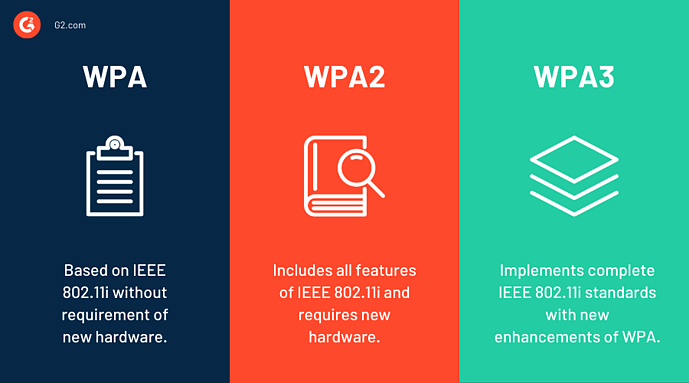
Hay tres versiones de WPA:
- WPA: Adopta un programa de integridad de clave temporal y usa una clave por paquete, lo que le permite producir una nueva clave de 128 bits dinámicamente con cada paquete que llega y asignarlo al mismo paquete de datos. Previene los riesgos que hicieron vulnerable a WEP y restringe el acceso no deseado.
- WPA2: reemplazó a WPA e implementó los elementos obligatorios de IEEE 802.11i, que incluye compatibilidad con el protocolo CCM, un modo de cifrado basado en el estándar de cifrado avanzado (AES).
- WPA3: utiliza una potencia criptográfica equivalente a 192 bits en el modo WPA3-Enterprise y exige AES-128 en el modo CCM como el algoritmo de cifrado mínimo en el modo WPA3-Personal.
El programa de certificación de seguridad de acceso inalámbrico protegido protege los datos contra los riesgos de modificación mediante la comprobación de integridad de mensajes. Reemplaza la verificación de redundancia cíclica para la detección y corrección de errores, utilizada anteriormente en WEP.
Tiene una verificación de integridad de mensajes , que protege los datos contra virus que pueden modificar y retransmitir automáticamente los paquetes. Por lo tanto, reemplaza la verificación de redundancia cíclica para la detección y corrección de errores utilizada por WEP.
Cómo encontrar una clave de seguridad de red
Puede encontrar una clave de seguridad de red de diferentes maneras, según el tipo de dispositivo en el que la esté buscando.
Encontrar una clave de seguridad de red en un enrutador
Una clave de seguridad de red a menudo está etiquetada en el exterior de un enrutador. Debe buscar una pequeña etiqueta en la parte posterior o inferior del dispositivo. Si no está disponible allí, verifique su caja de embalaje o el manual que vino con el fabricante.
Por lo general, tendrá su clave configurada e impresa en la parte inferior del enrutador que su ISP proporciona cuando acepta un acuerdo de banda ancha con ellos. La clave se puede cambiar, pero solo asegúrese de no perderla.
En un enrutador, la clave de seguridad de la red se etiquetaría como clave de seguridad, clave WPA o frase de contraseña. Habría uno predeterminado que viene con el nuevo dispositivo, pero debe cambiarlo para evitar el acceso no autorizado.
Nueve pasos para cambiar su clave de seguridad de red (contraseña de red):
- Necesitará la dirección IP del enrutador para ingresar a la página de inicio de sesión. Puedes buscarlo en el manual que viene con el router.
- Si ya está conectado a la red y usa un sistema operativo Windows, haga clic derecho en el botón Inicio, seleccione Ejecutar y escriba cmd, luego escriba ipconfig y presione enter. Si está trabajando en un sistema operativo Mac, puede presionar la tecla de opción y hacer clic derecho en el símbolo de Wi-Fi disponible en la esquina superior derecha de la pantalla para obtener la dirección IP.
- Una vez que tenga la dirección IP, vaya al navegador, escríbala en la barra de direcciones y presione Intro/Retorno para acceder a la página de inicio de sesión de su enrutador. Puede buscar las credenciales de inicio de sesión en el manual para ingresar.
- Busque una página con configuración inalámbrica, de seguridad inalámbrica o inalámbrica.
- Seleccione WPA2 . Es el mejor cifrado.
- Cambie la contraseña o la clave de seguridad de la red.
- Utilice la nueva contraseña para volver a conectarse a la red inalámbrica.
Encontrar una clave de seguridad de red en un dispositivo Windows
Cuando su dispositivo Windows está conectado a la red inalámbrica, puede acceder a los datos de inicio de sesión guardados para obtener la clave de seguridad de la red.

Para los usuarios de Windows 10 , puede seguir los siguientes pasos para encontrar la frase de contraseña de su red:
- Vaya al menú Inicio .
- Haga clic en Conexión de red .
- Seleccione Centro de redes y recursos compartidos .
- Haga clic en el icono de red inalámbrica.
- Vaya a Propiedades inalámbricas .
- Abra la pestaña Seguridad .
- Seleccione Mostrar caracteres y podrá ver su clave de seguridad de red.
Si está utilizando un sistema operativo Windows 7 , puede acceder a la clave de seguridad de la red a través de la siguiente ruta:
- Abra el menú Inicio .
- Vaya al Panel de control.
- Haga clic en Ver el estado de la red y las tareas disponibles en Red e Internet.
- Haga clic en Administrar red inalámbrica que aparece en el menú del lado izquierdo y luego ubique su red inalámbrica.
- Abra las propiedades haciendo clic derecho en la red inalámbrica.
- Abra la pestaña de seguridad y marque la casilla para mostrar caracteres.
Mostrará la clave de seguridad de la red que está buscando. También puede usar la misma clave para conectar otros dispositivos a la red.
Encontrar una clave de seguridad de red en Mac
Cuando se trata de Mac, el proceso de encontrar la contraseña de su red es algo similar al de Windows. Debe saber el nombre de la red Wi-Fi y puede obtener instantáneamente la clave de seguridad.
Siga estos seis pasos para encontrar su clave de seguridad de red:
- Abre la función de búsqueda.
- Buscar acceso sin llave .
- Busca tu red Wi-Fi en la pantalla de acceso al llavero.
- Haga clic en el nombre de su red.
- Marque Mostrar contraseña para ver la clave de seguridad de su red.
- Para confirmar los derechos de acceso, ingrese su contraseña de Mac.
Encontrar una clave de seguridad de red en un teléfono inteligente
Ya sea que tenga un dispositivo Android o iOS, puede encontrar la clave de seguridad de la red almacenada en su teléfono con unos simples pasos.
Los usuarios de Android con acceso de root pueden usar el explorador de archivos ES o el emulador de terminal de Android, mientras que los usuarios sin acceso de root pueden utilizar Minimal ABD y Fastboot para obtener la clave de seguridad de la red.
- Explorador de archivos ES: puede acceder a la función de explorador raíz del explorador de archivos ES y tocar Local y Dispositivo para ver su carpeta raíz. Navegue a misc y wifi para ver la clave de seguridad de Wi-Fi en el archivo wpa_supplicant.conf . Necesita acceso de root para realizar esta acción.
- Emulador de terminal de Android: en el emulador de terminal de Android, puede emitir cat/data/misc/wifi/wpa_supplicant.conf. Comando y ver el contenido del archivo para ver la clave de seguridad de la red. Nuevamente, esta opción requiere acceso de root.
- Minimal ADB y Fastboot: para encontrar la clave de seguridad de la red sin root, puede instalar y conectar Minimal ADB y Fastboot en su PC. Una vez que establezca una conexión con su dispositivo Android, acceda y vea el contenido de wpa_supplicant.conf para obtener su contraseña de Wi-Fi.
Encontrar una clave de seguridad de red en su iPhone o iPad es mucho más fácil que en Android, ya que no requiere acceso de root. Puede seguir los pasos que se mencionan a continuación para acceder a la clave de seguridad de la red.
- Vaya a Configuración de iPhone y toque iCloud .
- Habilite la función de llavero tocando en Llavero .
- Inicie su punto de acceso personal volviendo a la configuración.
- Conéctese al punto de acceso personal del iPhone en su Mac.
- Presiona CMD + Espacio para abrir la utilidad de búsqueda de Spotlight y busca el acceso al llavero.
- Ingrese el nombre de su red Wi-Fi (identificador de conjunto de servicios, también llamado SSID) y haga doble clic en SSID .
- Haga clic en Mostrar contraseña caja. Escriba la contraseña de administrador de su Mac para probar su identidad y obtener la clave de seguridad de la red.
Cómo resolver el error de discrepancia de clave de seguridad de red
Cuando obtiene un error de discrepancia de la clave de seguridad de la red al intentar iniciar sesión en su red inalámbrica, existe una gran posibilidad de que esté ingresando una contraseña incorrecta. Pero no es la única razón. Puede haber otras causas, como un modo de seguridad incorrecto, software antivirus o controladores inalámbricos defectuosos.
Para corregir el error, puede usar algunos métodos comunes que se mencionan a continuación.
- Compruebe si su contraseña es correcta y si está utilizando la combinación establecida de caracteres en mayúsculas y minúsculas. Mire por encima de la tecla de bloqueo de mayúsculas en el teclado y escriba en consecuencia.
- Asegúrate de que tu dispositivo sea compatible con la versión de la red Wi-Fi a la que intentas conectarte . A veces, aparece un error de discrepancia de la clave de seguridad de la red cuando conecta el dispositivo a una red no compatible.
- Después de ingresar la contraseña correcta, si su dispositivo aún muestra un error de discrepancia, intente reiniciar el dispositivo o la computadora. A veces, el dispositivo se cuelga y, al reiniciarlo, volverá a la normalidad.
- Si el error persiste, puede cambiar el tipo de protocolo de seguridad que se está utilizando. Por ejemplo, si usa WEP, cámbielo a WPA o WPA2.
- Otra posible solución sería deshabilitar su cliente antivirus de terceros o actualizar sus controladores inalámbricos para resolver el error de discrepancia de la clave de seguridad de la red.
Mantenga sus contraseñas seguras
Aunque el algoritmo de seguridad WPA2 ofrece seguridad avanzada, debe mantener la clave de seguridad de la red a salvo de piratas informáticos malintencionados. Asegúrese de administrar las contraseñas de manera efectiva y proteja sus dispositivos de los ataques cibernéticos.
Obtenga más información sobre cómo puede salvaguardar su seguridad cibernética y proporcionar un acceso sin problemas a los activos digitales con el software de aprovisionamiento de usuarios.
